iPad 0
[パソコン・PC] カテゴリの記事
全37件 (37件中 1-37件目)
1
-

新しいOutlookのサポートを受ける
新しいOutlookの本格運用が近づいています。注意してほしい点は、Microsoft発行のアドレス(Outlook.com、hotmailドメイン等)のメール、スケジュール管理等の連携を最大限に利用するための無料アプリです。Microsoft365サブスクリクションの従来のOutlook(Outlook classic)は2029年までサポートされます年内発売予定のOutlook2024も2029年までサポートされます現行販売中のOutlook 2021は2026年10月までサポートされますOffice2016、2019は先進認証に対応しないためアプリのサポートは2025年10月ですがそれより前にOutlook.comサーバーへの接続ができなくなりますので早急な移行が必要です新しいOutlookには電話サポートはありません、メールサポートになります。サポートを受けるにはアカウント設定が終了してアプリが起動していることが必須です。Outlook.comドメインの設定はアドレスとパスワードだけでできますプロバイダのアドレスについては「各プロバイダのHPで新しいOutlookへの対応状況を確認してくださいGmailは画面操作中にGoogleの認証画面がでるので、画面内でGoogle側の認証を済ませてくださいYahooについては特別な操作が必要です、設定画面にYahooのアイコンがありますがあくまでも国際基準(yahoo.comドメイン)の物です、yahoo.co.jpドメインんは方法が異なりますので注意してくださいサポートを受ける手順はいたって簡単です(以下画像参照)アプリを起動した状態でヘルプ>サポートアイコンを選択サポート画面が開いたら、アドレスを選択して「承諾」次の画面で、聞きたいことを簡潔に入力(複雑なものはスクショ)して送信返信を待つ(原則24時間以内)Outlook.comドメインのアドレスを使ってなければ、Thunderbird等他のメーラーに乗り換える絶好の機会です。ただしMicrosoft製品のライセンス認証にはプロバイダアカウント・独自ドメインは不向きなので、これから新規に登録する人はOutlook.comドメインかhotmailアドレスでMicrosoftアカウントを作成しましょう。
2024.09.15
コメント(0)
-

新しいOutlookにPOPアカウントを設定する
なぜ新しいOutlookなのかWindows10メールが2025年10月のWindows10サポート終了に伴い廃止されます。メールの認証方式がOAuthからOAuth 2.0という「認可プロトコル」に変わります(2022年10月から移行されています)、これに伴い先進認証に対応していないOutlook2019以前の「Outlook classic」はまもなく使えなくなります。よってほとんどのOutlookユーザーは新しいOutlookへの移行Mozilla Thunderbirdなど他のメールアプリへの移行を余儀なくされます※Outlook2021、Outlook for Microsoft365(サブスクリクション)は当分のあいだ(現在のリリースでは2029年)ま移行は不要です新しいOutlookへの移行現在アプリの右上に「新しいOutlookを試す」のトグルスイッチが出ていると思います。ただしこれをオンにしてスムーズに移行できるのはドメインが@outlook.com(hotmailアドレス)等Microsoftが発行したExchange形式に対応したアカウントのみです。Gmailはアプリ移行後に受信トレイをクリックするとGoogle側での認証画面が出るのでGoogleの認証をするだけです。しかし他のアカウントは基本的に自動移行されないのでアカウント設定をし直す必要があります。※契約されているプロバイダのHPで新しいOutlookへの対応を確認してください。※HPで確認できなければ、プロバイダのサポートに問い合わせてください。Microsoft側では数多あるプロバイダ(特に日本のCATV事業者、地方公共団体が運営しているサービスなど)の情報までの補足は不可能です。そこで、日本の最大CATV事業者であろう「JCOM」でPOPアカウントの設定をしてみました。アプリを起動して右上の歯車(設定)をクリックします。アカウントの追加をクリックしますメールアドレスを入力して「続行」右の画面になったら「おすすめの設定をを使用する」をオフにしてから「プロバイダーを選択」をクリック。※これはプロバイダアドレスを入れると自動的にIMAPになってしまうのでPOP設定に必要な作業です。「POP」をクリックして、右画面に遷移したら「POPになっているのを確認しておすすめの設定を利用するをオン「パスワードはプロバイダとの契約パスワード」入力して「続行」※パスワードの問題はあなたとプロバイダの契約上の問題そして最後に成功の画面がでたら完了をクリックして終了。これで終了です。今回の事は今後の「電子メールのあり方」をビジネス利用者は別にして大きく見直す機会になると思います。今までPCを購入すると「Microsoft Office」がプレインストールされておりそこにOutlookが付いている→これが大きな勘違いですプレインストールはタダでなく、PC本体にOffice製品の価格が上乗せされているだけです。ExcelやWordを使わない人にはプレインストールはおせっかいな製品です。またOutlookという名前に惑わされがちですが、Outlookはメールアプリではなく個人情報管理(Personal Information Manager)ソフトです。多くの人は必要もないのにOutlookを使っているのです。Windows95や98のころプレインストールされていたOutlook ExpressとOutlookは別物です。メールだけに使っている方はこれを機に見直しませんか?加入しているプロバイダメールであれば「プロバイダWebメール」を使う→会社によってはスマホ用のアプリも提供しており(So-netなど)同じメールが同期できます(POPメールは同期ができないのが一番の特徴)Thunderbirdなどのメール機能に特化したアプリを探す。Microsoftに愛着がある方のみ「新しいOutlook」に移行する。Excel(表計算)Word(文書作成)のアプリは家計簿管理・お知らせ文書作成であれば無料で使えるWeb版があるし、なんちゃってOfficeもいっぱいあります。ExcelやWordは他人とデータ共有したりしない限りほとんどの方は「いらないアプリ」です。年賀状も専用アプリがたくさんあります(年賀状しまいの人、出さない人も多いでしょう)Officeを積極的に使ってほしい方は「学生さん」です。これからのビジネスシーンでもまだまだOffice製品の重要度は高いままでしょう。また、大学であればMicrosoft 365 Educationを在学中付与するところがほとんどですのでプレインストールPCを購入する意味はありません(進学時にしっかり確かめる)公立高校は無理ですが私立であれば同じように提供されていることがあります。小・中学生でタブレット貸与や支給がされている学校はMobile版OfficeやGoogle Workspace for Education(AndroidやChromeBookの場合)が導入されています。
2024.09.03
コメント(0)
-
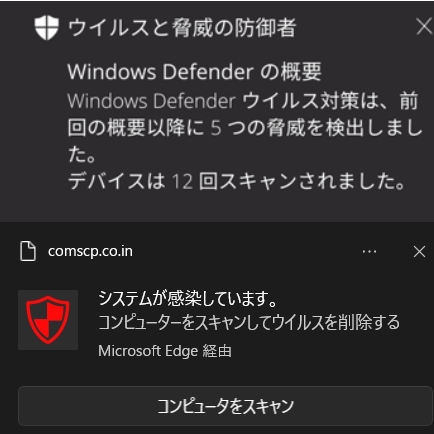
新たなフィッシング(McAfee絡み?)
昨日からポップアップでウィルス警告が出てきた。一応DefenderだしているがDefenderに結果は無い・クリックするとMcAfeeのスキャンが始まるがMcAfeeはインストールしていない・しかも普段ほとんど使わないEdgeから。たまたまYoutube動画のおすすめに出てきた動画を見ると、どっかのサイトで踏んだcookieが悪さをしているなしい。Edgeの設定からCookieとサイトデータのクリアを行ってみた。そのあとPC再起動、Defenderでクイックスキャンで問題ない。とりあえず問題ありませんでした。今のところ再発していません。McAfeeがインストールさせるためにやっているのか?別のフィッシングが?とにかくご注意を。
2023.10.09
コメント(0)
-
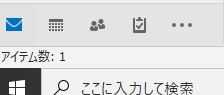
Outlookのアイコン(ナビゲーションバー)が画面左上に(新インターフェースが気に入らない)
Outlookのインターフェースが刷新され今まで左下にあったアイコンが画面左上になりました。しかしこれがすこぶる評判が悪い、私は使いやすいのですが。これが今迄左下にあったカレンダー等の切り替えアイコンですね。じゃあ戻しましょう。これで元に戻りますがデフォルトの設定ではありません。インターフェースは頻繁に変わるので慣れることが一番です。
2022.12.13
コメント(0)
-
Microsoft Officeの譲渡
PCを譲渡するとき「プレインストールされているOffice」製品をどう使うか結構質問がおおかったのですが、Office2019から譲渡はできなくなりました。(関連リンク) Microsoft Office の認証方式が変わりました。ーWebikerの自由二輪な生活またOffice2016以前の「サポート中」の製品は暫定的に行われていましたがこちらも終了したようです(Microsoftサポート問合せ後の結論)(関連リンク)Office 2016 プレインストール版が入っているPCを譲渡する場合のやり方と費用 ―Microsoftコミュニテイよって「Office付き中古PC」が販売されていてもそれはグレーな製品だと思ってください。また自分のPCを他人に譲る、オークションサイトに出品する際は「PCを初期化してOfficeが無い状態」で譲渡・出品してください。
2022.12.04
コメント(0)
-
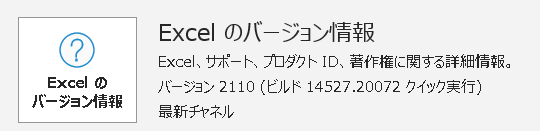
プレインストール版のOfficeに単品購入のOfficeアプリを追加する
そろそろPCを新調してという方も多い季節購入したPCにOffice2021がプレインストールされていて「しまったパワポが無かった」と思ってしまう方も多いと思います、好みのPC本体があってもOfficeはカスタマイズできない!電気店店頭ではよくあることです。現在のプレインストールの製品はWindows11(10があればグレードアップ可能か確認しましょう)プラスOffice Personal2021Excel・Word・Outlook ※PowerPointはありませんOffice Home&Business2021Excel・Word・Outlook・PowerPoint ※AccessはありませんOffice Professional2021※ほとんど売られていないので割愛します。ここで自分の購入したものに足りない「PowerPoint」「Access」を追加したいと思う方は多いと思いますが「できるの?」という方も多いと思います。これはできる・できないの次元では「できるが正解」です。まずプレインストールのOfficeのおさらいからそのPCのみで使用可能なライセンスがついている「買い切り型」の製品。ライセンス認証にはMicrosoftアカウントが必須(註1)インターネット接続が必須(註2)他のPCにライセンスを移行できない。Office2021の場合「サポート期限は2026年10月」Microsoft ストアアプリ版がインストールされている。(デジタルアタッチの Office2021は一度Microsoftアカウントで認証が必要)以前のインストール形式はMSI形式(Office2010まで)でしたが後継のOffice2013からインストールメディアが廃止されるとともに「クイック実行形式」というものに切り替わりました。しかし2017年秋から出荷分のプレインストールのOfficeはさらにそれらと違うMicrosoft Store形式でインストールされています。※2021の場合には最初の認証が間違っていなければクイック実行形式でインストールされます。見分け方Officeアプリを開いてファイル>アカウントと進むここにバージョン2110(ビルド14527.20072)クイック実行とあります。この場合はクイック実行でインストールされています。反対に赤枠の様に「Microsoft Store」と記載がされていた場合は購入したものをそのままインストールすると先行しているExcelなどが消えます。あらかじめプレインストールされたOfficeを「クイック実行」版に再インストールしておく必要があります。(註3)これはMicrosoftサポートの公式ナレッジを見た方が早いです(この際にMicrosoftアカウントが必要です)ストアアプリ版 Office の再インストール方法(MicrosoftサポートSway)ここのアンインストールおよび<参考> デスクトップ版 Office として再インストールするを行います。そのあと購入した単品製品をインストールします。(註1)法人向け窓口で販売される一部のライセンスは除く。またサインインしたMicrosoftアカウント は、携帯電話番号と別のメールアドレスを必ず登録して定期的にMicrosoftのオンラインサービ スにサインインが必要。(註2)インストールおよびライセンス認証の際に必要。長期間、インターネットに接続していなかった り、インストールされた場所と異なっていたり、ライセンス認証したMicrosoftアカウントと違 うアカウントで長期間サインインして使用する場合は、定期的に「ライセンス認証」を求められ ます。その際には「絶対にインターネット環境」が必要です。(註3)Office Personal2021にPowerPoint2016など古いバージョンをインストールする場合は「先に 古いバージョン」からインストールを実行します。
2022.04.02
コメント(0)
-

Outlookが起動しない場合
Outlookが起動しない場合1. PCを再起動した後、セーフモードで起動する。無事起動したらOutlookを再起動する。 Office アプリをセーフ モードで開く Officeアプリをセーフモードで起動する方法 2. Officeの修復をする Office アプリケーションを修復するーMicrosoft公式3. 受信トレイ修復ツールの実行 受信トレイ修復ツール (SCANPST) を使用して Outlook のデータ ファイルを修復する方法―Microsoftサポート ※Swayというサイトが開きます4. 新規プロファイルの作成 Windows 10 で Outlook 2013 ~2021 にプロファイルを追加する方法―Microsoftサポート ※Swayというサイトが開きます1~4の順番で実行してください。※2以降はストアアプリ(Microsoft Store版)では方法が異なります。Outlook設定確認(トラブルの際に優先的に確認する項目
2021.12.17
コメント(0)
-
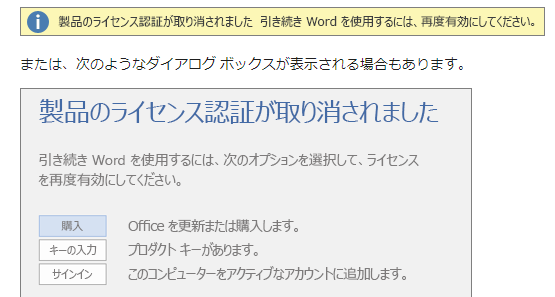
Microsoft 365 Personalキャッシュバックキャンペーン
今年の年末も実施されています。Microsoft 365 Personal キャッシュバック キャンペーンのお知らせ By Japan Windows Blog 今回は少しショボいですが¥2,500(それでも約20%OFF)のキャッシュバック。Microsoft 365 PersonalーMicrosoft Store年間プラン(¥12,984/年 税込)なので1万円ちょっとで済む。Office Home&Business 2021(買切り版2026年10月サポート終了)¥38,284なのでこちらを購入すると3年分のサブスプリクションで済みそうですが、それより安くなる。しかも・OneDriveが1TB使用できる(他のデバイスとのファイル共有も楽々)・電話・遠隔のテクニカルサポートが無料(Office2021は電話・遠隔のテク ニカルサポートは有料)・常に最新の機能およびサブスプリクションならではの便利機能(PowerPoint利用の方は必需)今のところ年に2回行われています。ネットで怪しい金額のOfficeを購入してはいけません。Microsoftはオンラインで監視しており次のような警告を出し始めているようです。 ソフトウェア MicrosoftがOfficeの海賊版ユーザー向けに50%割引キャンペーンを展開ー「GIGAZINE」(ギガジン)こんなことをしてでも排除しようとしてきます。無視しているとこんなメッセージが出ることによって使用ができなくなります。特に購入してはいけないのが・〇オークション・〇ルカリ・Amazonマーケットプレイス(Amazon直販には Microsoft直販しかありません)などに出ているものはグレーです。ほとんどわざわざ【正規品】と載せてありますが、レビューも怪しいしページに使われている製品ロゴも怪しいものだらけです。ほとんどの場合・海外ライセンス・大企業向けライセンスのばら売りこれらは「購入した企業(サイト運営会社)」は「正規」に入手しています。この点は表示に嘘偽りはありません。問題なのは・海外ライセンスは日本国内ではアクチベーションできな い(最初はサイトが海外でライセンスを認証させてアカ ウントごと販売しているようです)・アカウントごと販売されると「あなたの情報が業者にまる見え」です。・大企業向けのばら売り(転売)もライセンス違反行為で す。このため、定期的にMicrosoftはオンラインでライセンスのチェックをしています。ライセンスに矛盾があると上記のメッセージを出します。こういった製品はこの時点で「正式なライセンス認証」ができないので使用ができなくなります。結局「安物買いの銭失い」です。
2021.12.13
コメント(0)
-
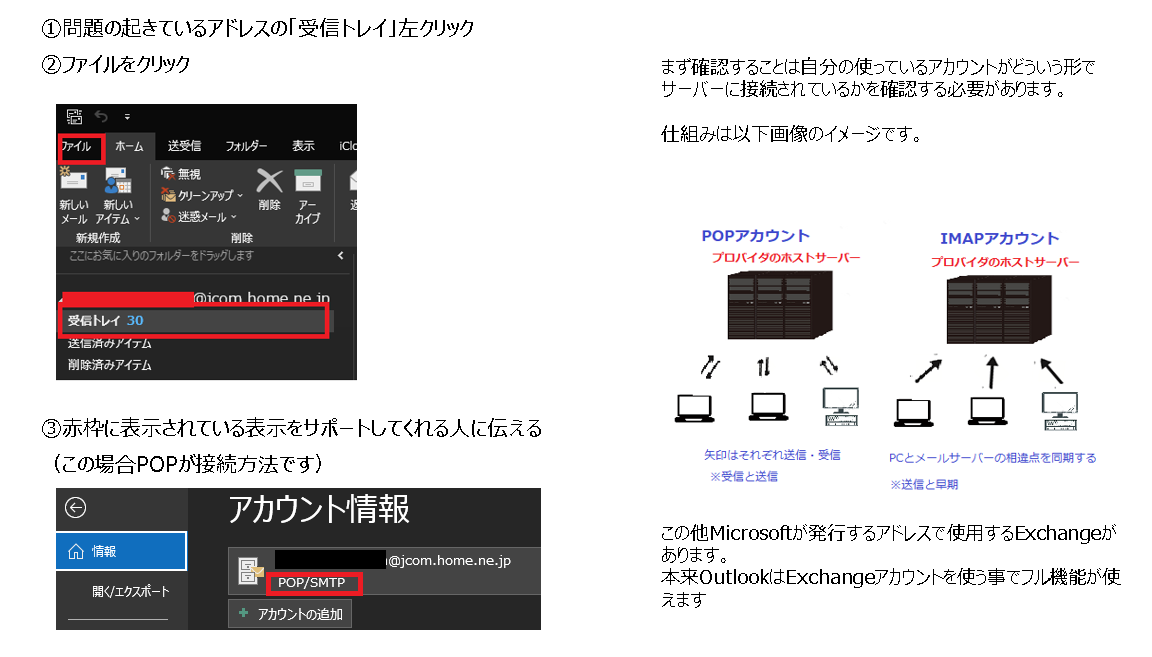
Outlook設定確認(トラブルの際に優先的に確認する項目)
メールの送受信トラブルの際は必ず以下の項目を調べてサポートしてくれる人に伝えましょう。サポートしてくれる人にはMicrosoftコミュニティや知恵袋などPCを直接「見ることができない」人に対して最低限必要な情報になります。なおここではPCにインストールして使うOffice Outlookについて説明しています。Web上で使うOutlook.comとは違います。名称は似ていますがOutlook.comは個人で Microsoftからフリーアドレスを取得、企業等で Microsoft 365の組織アカウントでそのままメール等の統合サービスを使う際の名称です。さらに製品バージョンやインストール形式を確認して「正確に」伝えましょう。起動できない場合はPOPかIMAPはプロバイダとの契約書でわかります。必ず調べてください。コントロールパネルの「プログラムと機能」からも調べられます。ここに表示がなく起動できない場合はプログラムが完全に壊れているかアンインストールされていますので再インストールの検討をしましょう。仕組みがわかれば、一つづつ要因の切り分けを行います。Officeのエラーは「比較的簡単なメッセージが表示される」エラーコードが吐き出される全く起動もできない。この中で「2」はすでに紹介済みですのでリンク先を一度見てください。Outlook2019を使用していたら、送受信ができなくなった(0x8004010F)Outlook2019を使用していたら、送受信ができなくなった(0x8004010F)その2「3」はこちらもご覧ください。Outlookが起動しない場合 またインターフェース(画面)関係はこちらも参照Outlookのアイコンが画面左上に(新インターフェースが気に入らない)
2021.12.09
コメント(0)
-
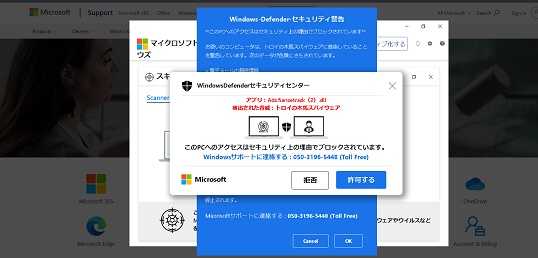
Microsoftを語るフィッシングサイトにご注意下さい
ブラウザを使っている最中、フィッシングサイト(ブラクラ)が出てきました。拒否をクリックすると、全画面表示になり音声警告も。でもMicrosoftには「050」で始まるフリーコールは存在しないし、何よりMicrosoftサポートは一部を除いてユーザーから直接電話を受けるサポートは廃止されています。参考リンク先Microsoftサポートへの問い合わせ方法(再度マイナーチェンジされました)7/31現在絶対この番号に電話してはいけません。対処方法×印でブラウザを終了させることは不可能です、またいきなり「電源を切る」のも愚かな行為です。タスクバーも占拠されているので「右クリック」も利きません。慌てず、Windowsキー+Xを押し「タスクマネージャー」を起動。使用しているブラウザを選択して「タスクの終了」で強制終了。作業しているファイル等があれば保存。PCを再起動して基本的にはOK、慌てることはありません。
2021.09.23
コメント(0)
-
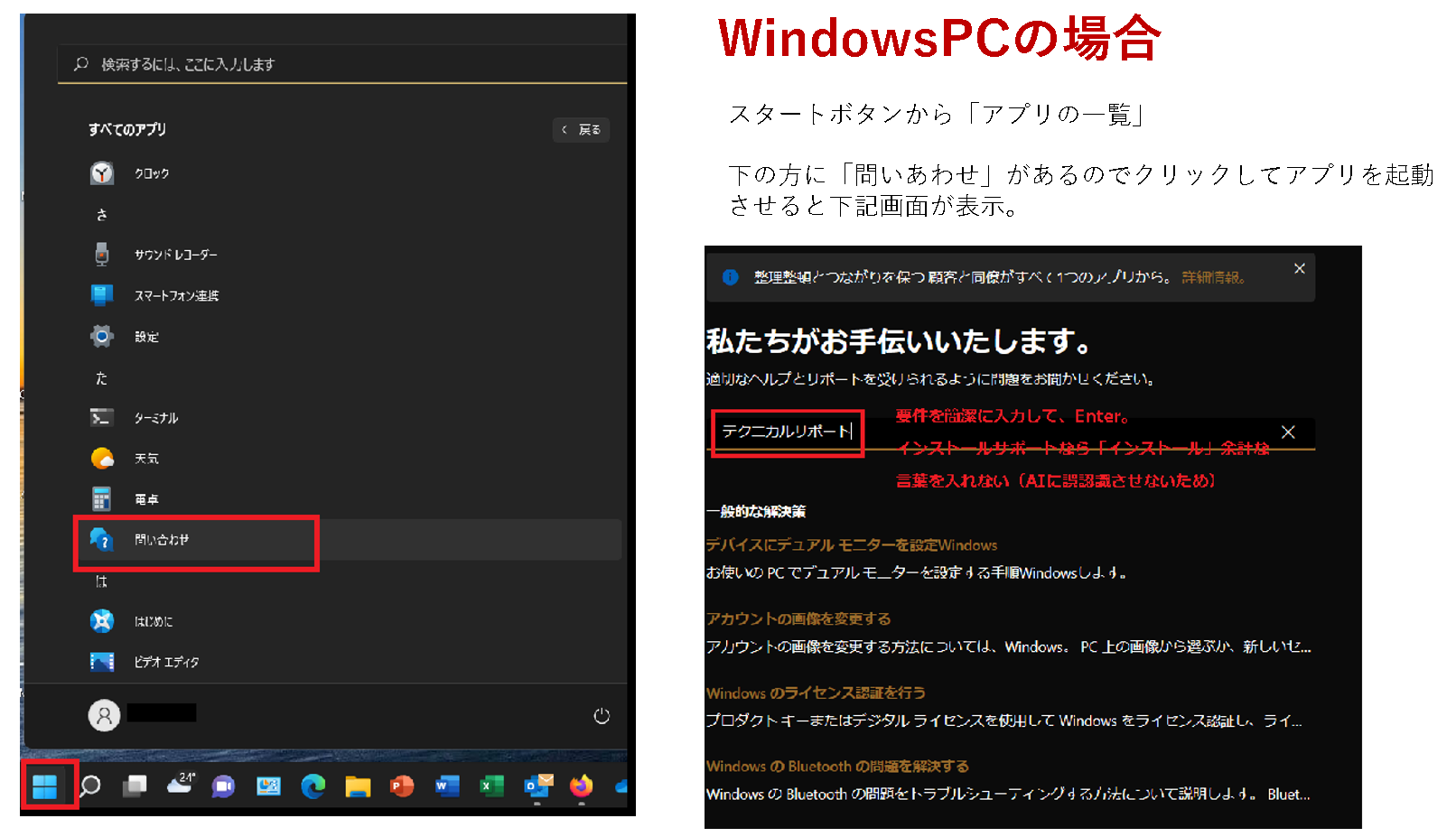
Microsoftサポートへの問い合わせ方法(2024年9月)
Microsoft 365 カスタマー サービス & サポート - Microsoft サポートまたまた、2024年8月現在のMicrosoftサポートへの申し込み方法です。(電話サポート対象外の製品・サービス)・サポートが終了したWindows8.1以前のOS・サポートが終了したOffice2013、Office2019forMac以前の製品・OneDrive(メールサポートのみ)・Microsoftアカウントに係ること(パスワード等)※専用フォーマット対応・無料で提供されるWebアプリ、スマホアプリ等(各アプリのヘルプから)新しいOutlookはテクニカルサポート対象外になります、新しいOutlookでトラブルがある場合には従来のOffice Outlookに戻してください。※Office Professional Plus2019、2021を個人でダウンロード購入した場合は非正規(海賊版)扱いです。※ Microsoft 365 Personal、Microsoft 365 Famlyのサブスクリプション契約者以外は有償です。Microsoftサポートへの申し込み手順Web(Mac PCやタブレット、スマホ)からはこちらのリンクからWebは若干画面が違いますがほぼ同様の手順でできます。※項目は自分の状況に合わせてください※インストール以外のトラブル・使用方法はテクニカルサポートを選択Microsoft 8VA-00015 ノートパソコン Surface Go 3 10.5インチ P/8/128 プラチナ 8VA00015※営業時間平日 9:00ー17:45土日 10:00ー17:45祝日、振替休日、年末年始は休業またコールバック対応は「サブスプリクション契約者」のみとなります。「1回限りのサポートオプション」は廃止されました。どうしても電話サポートを受けたければサブスクリプション契約をしてください。拒否すればチャット対応後にMicrosoftコミュニティに誘導されるだけです。かかってきたら、機械音声で案内されます。電話機で2をプッシュして担当者からのコンタクトを待ってください。マイクロソフト|Microsoft Surface Pro 8 プラチナ [13.0型 /Windows11 Home /intel Core i5 /メモリ:8GB /SSD:256GB] 8PQ-00010【rb_win11】1)
2021.07.31
コメント(0)
-
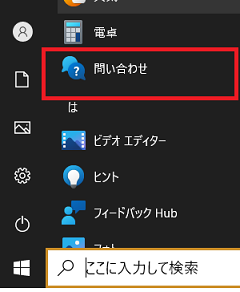
Windows10お問合せアプリを使用してMicrosoftサポートに連絡
2021年4月からMicrosoftサポートの体制が変わっています。今まではフリーダイヤルにかけた後、番号分岐で自分の必要とするセクションにつなげていました。※7/31画面がマイナーチェンジされています。このページの内容で応用できますが、現状は以下のリンク先を読んでください。(修正リンク先です)Microsoftサポートへの問い合わせ(再度マイナーチェンジされました)6/1から更に案内がドライになりhelp.microsoft.comが案内されるだけになりました。Windows10を使っている方はお問合せアプリを使用して「電話予約(折り返し)」「チャットの申し込み」をした上でサポートを受けます。問合せアプリを起動しますMacの人、PCが壊れてスマホなどから申し込みたい人はこちらのリンクーMicrosoft サポートへのお問い合わせからはいれます。(下線部をクリックしてWebを開いてください)起動後サポート内容を簡潔に入力してEnter画面が変わるここでWeb紹介で解決するならば一回読んで試すもう試した、わからんという人は赤枠「お問合せ」をクリックチャットボットが起動製品の選択(たいがいの人は「Office個人向け」です)をします。ここで選ぶ製品で電話サポートの有無が判断されます。(電話サポート対象外の製品・サービス)サポートが終了したWindows7以前のOSサポートが終了したOffice2010、Office2016forMac以前の製品OneDrive(メールサポートのみ)Microsoftアカウント(メールのみ)無料で提供されるWebアプリ、スマホアプリ等(各アプリのヘルプから)などです。これらのサポートはMicrosoftコミュニティの利用になります。※コミュニティはユーザー同士の情報交換で問題解決を図るサイトです。お金に係る問題、クレームを受け付けるばではありません。イントール(初回・再インストール・2台目など)についてはたとえ「ライセンス」のエラーがでていてもあくまでも「インストール」の問題です。起動しないなどの問題は「テクニカルサポート」です。テクニカルサポートは以下の条件の方のみ無償です。家庭向け Office 製品のサポート ポリシー―MicrosoftサポートMicrosoftの年間サポート加入者Microsoft365Personalの年間・月間サブスプリクション加入者Office2019(正規品)を購入して60日以内のインストールを含む初期サポートOffice2019(正規品)の再インストール ※Office Professional Plus2019を個人でダウンロード購入した場合は非正規(海賊版)扱いです。以下は有償ですOffice2019、2016、2013、Premiumのテクニカルサポート(いかなる場合でも)うまくチャットをクリアすると、電話かチャットか選べます。営業時間外は表示されませんので注意してください。コールバック希望をクリックします(おおよその待ち時間がでています)クリックすると電話番号の入力画面が出ます。この画面が出ない場合は今までの入力が違っている電話サポートの対象外の可能性が高いので見直してください。最後に「非通知」でかかってきますので設定している人は一時的に外してください。
2021.06.22
コメント(0)
-
あと残り時間僅かです
あと残り時間僅かです。Amazonのプライムセールで Microsoft 365 Personalが最大10%オフに。さらに22日はMicrosoftが「 Officeキャッシュバックキャンペーン」をやっています。合わせると、12,000円以上のサブスクリプションが7,000円で済んじゃいます。今買うしか無い!昨年実績では、年末のプライムセール時はMicrosoftのキャンペーンが重ならないので本当に今買うしか無い!詳しくはこちらをクリックMicrosoft 365 Personal(最新 1年版)|オンラインコード版|Win/Mac/iPad|インストール台数無制限(同時使用可能台数5台)iPadで Officeを使うのであれば Microsoft 365 Personalライセンスが必要です。サブスクリプションライセンスがないと買切り版の Officeライセンスでは第八世代無印iPad以上のグレードのデバイスでは使用できません。Chrome Bookでも同様です。
2021.06.22
コメント(0)
-
Microsoft365のキャッシュバックキャンペーン
期間限定 ! Microsoft 365 & Office キャッシュ バック キャンペーンMicrosoftのページにジャンプMicrosoft365のキャッシュバックキャンペーンが開催されています。なんと5,000円のキャッシュバックになります。ということは、サブスプリクションの1か月あたりの単価は700円程度になりグッとお得になります。本来ならこのキャンペーン、毎年年末に行われていましたがなんと夏にも開催。絶対にお得です。dynabook GZ/HSL Webオリジナル 型番:W6GZHS7RBL
2021.06.09
コメント(0)
-
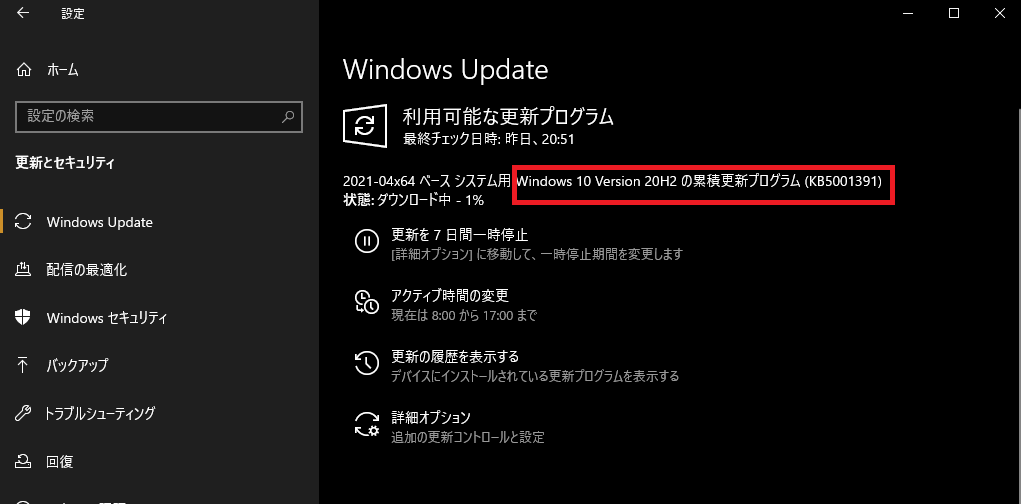
【緊急】Outlook(WindowsPCデスクトップ版)の世界的不具合について
5/12 15:00の最新情報14:00(日本時間)を持ってサービス正常性はオールグリーンとなりました。一度 PCを再起動し直して、Windowsアップデートをかけて貰えればと思います。現在、Outlook(WindowsPC版のOutlook2016や2019など)でメールが表示されないなど不具合が発生しているようです。Microsoftオンラインサービス正常性ーMicrosoft公式※解説文はGoogle翻訳にコピペしてみてください。情報は本日日本時間午後0時に更新予定です。それ以降の更新は文中に世界標準時(GMT)で表示されますので+9.00時間で換算してください。基本は「待つ」ことです。また急ぎでメールをやり取りしたい方はドメイン@outlook.com等のMicrosoftから提供されているドメイン→Web上のOutlook.comを使ったりタブレットのOutlookアプリを使う。POPやIMAPなどプロバイダから提供されるアドレス→各プロバイダ提供の「Webメールサービス」を使う(各社のHPでわかります)そして①一度PCを再起動したあと「セーフモード」でOutlookを起動する(一時的回避策)Officeアプリをセーフモードで起動する方法 ②Windows10のアップデートを行い、さらにOfficeバージョン2105まで上げるWindows10のアップデート→KB5003173を適用Officeのアップデート
2021.05.12
コメント(0)
-
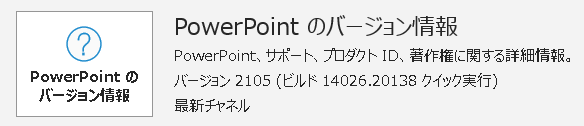
【解決済み】PowerPointに見られる不具合(スライドの再利用が使えない・表示されない)
2021年5月5日現在、PowerPointに見られる不具合(スライドの再利用が使えない・表示されない)この件ですが、「バージョン2105(ビルド 14026.20138)」の配信で解決されました。画像の様に「クイック実行版」が対象です。以下のビルド番号の後が Microsoft Storeと表示されている場合には更新プログラムを待つか、クイック実行版に再インストールして最新まで更新するほかありません。
2021.05.08
コメント(0)
-
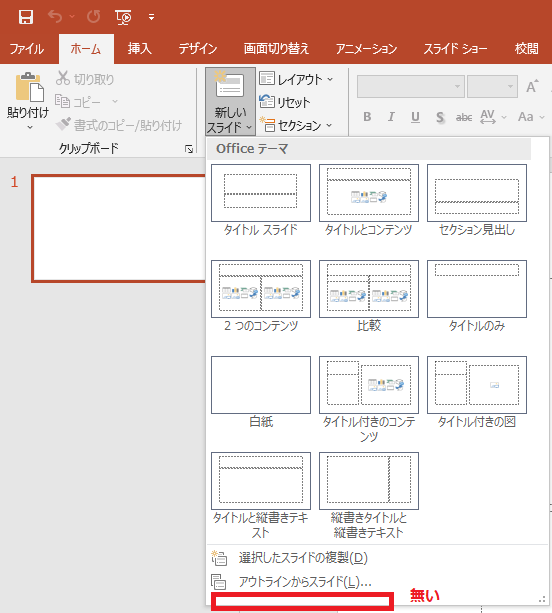
2021年5月5日現在、PowerPointに見られる不具合(スライドの再利用が使えない・表示されない)
Microsoft365のPowerPointならスライドの作成に「デザインアイディア」が使えてスムーズな資料作成ができます。※このデザインアイディア昨日はPowerPoint2019では利用できません。 【2021/5/8 解決済み】 【解決済み】PowerPointに見られる不具合(スライドの再利用が使えない・表示されない) (リンクページ)Officeの更新を最新にすることで解決します。-----------------------------------------------------------------------------------------------2021年5月5日 PowerPointに見られる不具合です。不具合といっても、大半の方は関係ないかもしれません。また不具合ではなく機能が廃止されるのかもしれません。 現在使えていない機能は、PowerPointの「スライドの再利用」です。 別のプレゼンテーションのスライドを再利用する (インポート)ーMicrosoft公式サイト 現在、機能を使おうとすると下記の画面のようになる場合があります。(画面はPowerPoint2016のものです)※この不具合と思われる事象はPowerPoint2019、PowerPoint for Microsoft365でも発生します。 上記の画像のように、スライドの再利用の項目がありません。 現在のOfficeのバージョン・ビルドはバージョン2104、ビルド13929.20296です。このバージョンは2021年4月29日に配信されたものです。Surface Laptop Go -サンドストーン、Intel Core i5、8 GB、256 GB そこで2021年4月23日のバージョン・ビルドに戻してみます。 該当のバージョン・ビルド番号は「バージョン 2103 (ビルド 13901.20462)」です。表示がされるようになりました。これで使えるようになります。ロールバック(前のバージョンへ戻す)の方法はcmdから実行します。画像のようにcmdと入力し「管理者として実行」を選択します。すると黒い画面が起動するので以下の2つのコマンドをコピペします。ひとつ目cd %programfiles%\Common Files\Microsoft Shared\ClickToRun貼り付けてENTERを押下。ふたつ目officec2rclient.exe /update user updatetoversion=16.0.13901.20462貼り付けてENTERを押下してしばらく待つ。タスクバーにアイコンがふたつ出ます。終了すると「更新が終了しました」のポップアップ表示が出ます。これで元のように使えるようになりますが、これだけでは自動更新で戻ってしまう可能性があります。なので更新を一時的に手動で停止をします。ファイル>アカウントで以下画像のようにします。ただしいつまでも更新を止めておくと他のところで不都合が出ます。2か月を目途にもとに戻してください。また上記ができない場合は、Officeがプレインストール版でかつMicrosoft Storeで提供されているアプリではロールバックができません。再インストールでクイック実行版に変更して行う方法がありますが手間のわりにリスクが高いです。他に不具合がない場合はお勧めしません。「スライドのコピー」等で代用が効く機能なので。また不具合については、本件も含め発生が確認できたばあいは各アプリ内のフィードバック機能を使ってクレームを入れて下さい。ヤフコメ等で愚痴を言っても始まりません。これは開発チームに直接情報が届きます、ここに届く声が少ないと改善のプログラム等に着手ができません。 dynabook SZ/LSB Webオリジナル 型番:W6SZLS5PBB
2021.05.05
コメント(0)
-
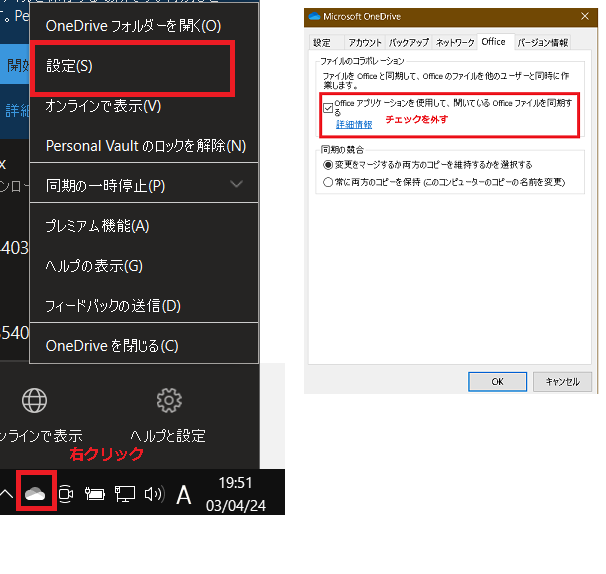
Excel・Wordで出るエラー「キャッシュされた資格情報の有効期限が切れているため変更をアップロードまたはダウンロードできません」
Surface Laptop Go - サンドストーン、Intel Core i5、8 GB、128 GBタイトルのエラー、たまに見かけます。これはOneDrive、PC、Officeの連携がうまくいっていない可能性があります。なのでいったんOfficeとOneDriveを切り離しちゃいます。作成したファイルや新たに作成するファイルの保存や同期には影響がありません。まずOneDriveの設定画面を出します。タスクバーの雲のアイコン(なければ「Λ」のアイコンをクリックすると現れます)を右クリックポップアップが出たら「設定」を左クリック。さらに開いたウインドウで「Office」タブを選択赤枠部分のチェックを外しOK。PCを「再起動」してもう一度試してください。acer TRAVEL MATE P453 Celeron 8GB 新品HDD2TB DVD-ROM 無線LAN Windows10 64bit WPSOffice 15.6インチ 中古 中古パソコン 【中古】 ノートパソコンHP ProBook 6560bCore i5 8GB 新品HDD2TB DVD-ROM 無線LAN Windows10 64bitWPSOffice 15.6インチ 中古 中古パソコン 【中古】 ノートパソコン
2021.04.28
コメント(0)
-

Outlookの不調について・オプションのメール設定が勝手に元に戻ってしまう場合の対応方法
Surface Book 3 - 13.5 インチ、インテル Corei5、8GB、256GB、Intel Iris Plus2021/4/20時点でOutlookによくみられる不具合です現在こちらのMicrosoftコミュニティの質問に代表されるように、Outlookのオプション設定がうまくいかない(設定でチェックを入れても再起動すると外れてしまう)等の不具合が寄せられています。Outlookの設定情報が立ち上げる度に初期設定に戻ってしまう―MicrosoftコミュニテイへのリンクOutlookの不調についてオプションのメール設定が勝手に元に戻ってしまう―Microsoftコミュニテイへのリンク以上、Microsoftコミュニティの投稿のリンクASUS ノートパソコン 14.0型 Chromebook Celeron 4GB eMMC32GB シルバー C423NA-EB0039この原因と思われるのが、今後Microsoft365に追加される機能(2016や2019では機能追加なし、そもそも「クラウドベース」のサービスは使えない。ここを使うように設定が各変わっている可能性があります。(以前の状態は確認できていないのでわかりません)この対処方法はOutlookのHome画面からファイル>オプションと開きます赤で囲ってある枠内「Outlookの設定をクラウドに保存する」のチェックを外してOKして、PCもろとも再起動させればいいです。
2021.04.21
コメント(0)
-

Outlook2019を使用していたら、送受信ができなくなった(0x8004010F)その2
少し時間が空いてしまいましたが、前回の続編です。Outlook2019を使用していたら、送受信ができなくなった(0x8004010F)で解決しなかった場合の次の策になります。エイサー ACER ノートパソコン CP311-3H-A14N前回の最後で前回の手順を踏んでも [フォルダーの変更] ボタン右側が空欄の場合は、以下の手順を実施します。まず該当するアカウントの受信トレイの配下にサブフォルダ「1」を作ります。次に、ファイル>アカウント設定>アカウント設定Aを開きます [フォルダーの変更] をクリックします。 [新しいフォルダー] をクリックします。 [フォルダー名] に 1 と入力し、[OK] をクリックします。 画面が戻り「1」がアクティブなのを確認して、 [OK] をクリックして画面を閉じます。 [フォルダーの変更] の右側に [xxx@xxx\受信トレイ\1] と出てきます。ここが確認出来たら、右下「OK」で受信トレイの下サブフォルダ「1」にメールの受信が始まっているかを確認してください。全部の受信が終わったら再び、ファイル>。アカウント設定>アカウント設定Aを開きます。再度 [フォルダーの変更] をクリックします。[受信トレイ] を選択して [OK] をクリックします。 以下の状態になれば完了です。最後に、先ほど作成した不要なフォルダー [1] を削除します。フォルダーの上で右クリックし、[フォルダーの削除] で削除可能です。
2021.04.02
コメント(0)
-
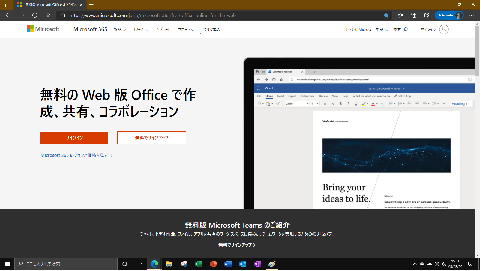
無料の Office?まだOffice付きPC(プレインストールPC)を購入しますか?②
では無料のOfficeとはどんなものでしょうか?無料の Web 版 Office で作成、共有、コラボレーション―MicrosoftMicrosoftアカウントが必要です。この際に@outlook.com等のMicrosoftが発行するメールアドレスを取得しておきましょう。(のちのち便利です、プロバイダメールやGmailアドレスを使った場合「同期」ができません)【3/30はP10倍!クーポン最大25,000円OFF(3/30まで)】Dell公式直販 【受注生産】ノートパソコン 新品 Windows10 スタンダード Inspiron 13 5000 (5301) Intel 第11世代 Core i3 (13.3インチFHD/8GB メモリ/256GB SSD/プラチナ シルバー/1年保証)インストールはいりません起動方法は二通りです。いずれも起動途中でMicrosoftアカウントにサインインするだけです。方法1 Windows10のスタートメニューからスタートをクリック、メニュー一覧の「O」のところの「Office」をクリックまたは右側の大きいタイルにある「Office」をクリック。ポータルが起動します。ファイルを作りたいときは「新規作成」をクリックPCのローカルフォルダにあるファイルは「OneDrive」に一回上げないといけないので「アップデートして開く」をクリックします。左側のアプリのアイコンをクリックするとアプリが開きます。Excelをクリックします既定のブラウザでExcelのホームが開き、「新規作成」をクリックすると、ワークシートが開きます。保存は「OneDrive」に自動でされます(ファイル名は適当なところでつけてください【送料無料】ASUS TeK CM3000DVA-HT0019 ASUS Chromebook Detachable CM3【在庫目安:お取り寄せ】もう一つの開き方(Windows10以外のOS使用の場合)ブラウザソフトからhttps://www.office.com/にアクセスしサインイン。ちょっとデザインが違いますがあとは同じです。
2021.03.29
コメント(0)
-

無料の Office? まだOffice付きPC(プレインストールPC)を購入しますか?①
まだOffice付きPC(プレインストールPCを購入しますか?Windows7、Office2010のサポートが終了してまだ「PCを買い替えず」にサポートの切れたセキュリティ状態の超絶低いPCを使い続けている方はいませんか?また、Windows8.1プラスOffice2013などの古い低スペックで「遅い!」と言いながら少し古くなったPCを使い続けている方はいませんか。Office付きだとこんな感じFUJITSU(富士通) ノートパソコン LIFEBOOK CH90/E3(有機EL) カーキ FMVC90E3K [13.3型 /intel Core i5 /SSD:512GB /メモリ:8GB /2020年冬モデル] FMVC90E3K買い替える際は一度「Officeが本当に必要か?」を棚卸してください。ほとんどの方はPCを買うとOfficeがタダでついてくるOfficeはWindowsの一部だと思っている方が多く存在します。海外では絶滅した「プレインストール」という考え方がWindowsが一般に浸透した2000年ころから20年も日本人はその呪縛から逃れることができません。またOffice2013からインストールディスクがなくなったので尚更です。このため以下のようなことをして自業自得で製品を使えなくしてしまう方が多く、Microsoftサポートには謂れのないクレームが相次いでいます。プロダクトキーやMicrosoftアカウントを失くしてしまう。バックアップもとらず無暗にPCを初期化したり、復元ポイントを選択して、Officeが起動しなくなってしまう。プレインストール版のPCは「Officeのライセンス」を25,000円程度で購入していることになります。ごく一部の例外を除きOffice2016Office Premium以降のバージョンはプロダクトキーとMicrosoftアカウントを登録することで「製品を引き換え」することになります。【送料無料】 ノートパソコン office付き 新品 おすすめ 富士通 FMV ノートパソコン LIFEBOOK AHシリーズ WA3/E2 【AH77/E2ベースモデル】15.6型 Core i7 メモリ8GB SSD 256GB+HDD 1TB Office 搭載モデル RK_WA3E2_A023mouse B5-i5-MA 15.6型 Core i5-1035G1 8GB メモリ 512GB M.2 SSD WPS Office ノートパソコン office付き 新品 マウスコンピューター PC BTOこのモデルはWebサイト内でOffice製品はオプションで追加になります。この25,000円を少しでもPCのスペックを良くするように使いませんか。PCを2台持っている人は古いOffice2013と2019を別々に使うことをせず、2台までインストール可能な「POSAカード」「パッケージ版」を購入して所有している2台とも同じ環境にしませんか。※2台にインストールできますがあくまでも1ユーザー(アカウント限定です)Microsoft365でiPadなどモバイルデバイスと連携させて使用環境を広げませんか。Microsoft365?Office2019?もう一つの理由は無料でも使えるMicrosoft Officeもあるということです。※この無料のOfficeに向かない方ビジネス(商用目的)の方・・・・・・商用利用は禁止ですマクロを使う方Wordで縦書きを使う方Wordではがき、差し込み印刷を使う方詳細なレイアウト設定をしたい方などは無料のOfficeにその機能はありませんので、プレインストールPCを購入するか別売りのOfficeを購入してください。 まだOffice付きPC(プレインストールPCを購入しますか?② に続きます。(クリックで続く)
2021.03.29
コメント(0)
-
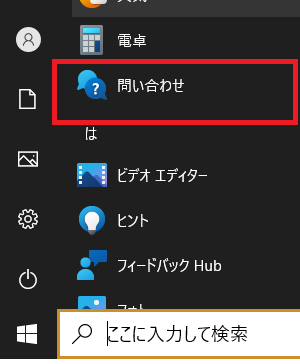
Microsoftサポートへの問い合わせ方法(フリーダイヤルからAIでの予約に変更)
Microsoftサポートへの問い合わせは今までフリーダイヤルに電話をして、複雑な分岐ガイダンスを経てさらに長時間待って、しかも有料であることを告げられでなんだかやるせない思いをした方が多いと思います。コロナ禍で「コールセンター」が真っ先に集団感染の現場にさらされたため、座席数の間引きなど従来のコールセンターの運営が難しくなっているようです。特にリモートワークの開始で「些細な事」の問い合わせが激増して益々繋がりづらくなっていました。Microsoftに無関係な「Google」と問い合わせや「LAN線抜けてるんとちゃうの?」レベルの電話でパンクしたのです。日本人は「なんでもタダ」が原則なので「お金とるなんて!」「お前んとこの製品が悪いんやろ!」と思う方も多いとは思いますが、相手は外資企業です。サービスに対して「チップ(対価を払う)のは当たり前」です。プレインストールおよび買切り型のOffice製品→サポートは有償です。Microsoft 365 および Office のカスタマー サポート ポリシー(詳細はリンク先参照)バージョン 2016,2019、プレミアム(Office2013は2023年4月11日サポート終了)エディション Personal、Home&Business、Professional上記に該当する場合は初回インストールおよびそれに付随する初期設定は「インストールから60日のみ無料」以降のテクニカルサポートはすべて有償になります。バグに関しては「修正プログラム」の配布をもっての「無料サポート」が行われます。サポートが終了したOffice2010や2013、2016,2019、Office2016/2019 for Macはバグ修正はされません。テクニカルサポートが無償(サブスプリクションに含まれ追加費用なし)なのは、月払いまたは年払いでサブスプリクション契約をするMicrosoft 365 Personalです。(Business製品は窓口、対応方法が元々別になっています)Microsoft365?Office2019?さて本題にいきます。サポートは電話予約制に変わりました。まず以下サイトに入り、サポートアプリまたはWebサイトを起動します。https://support.microsoft.com/contactus/(Windows10であればアプリが起動します)Windows10であればここからでもいいです起動したら一番下に要件を手短に入力します。(例) Officeが起動しないOfficeのインストールいろいろAIが提案してきますが、基本的にすべて「いいえ」を選択してください。※有効な提案もありますので無料で解決したいなら必ず目をとおして自分でできそうな事は自分で試してみてください。何回か「いいえ」を繰り返すとAIも力尽きます。「担当者とお話しいただくことができます」が出てきたらクリックします。製品は正確に選択してください。今回はOffice(Excel)が起動しない体での質問なので「テクニカルサポート」を選択します。正確に入力してMicrosoftアカウントでサインインします。※Office製品そのもののサポートは製品に紐ついたMicrosoftアカウントでサインインするのが必須です。(まだ Officeのインストールが済んでいない場合やアカウントトラブルで元のアカウントにサインインできない場合は別の MicrosoftアカウントでOKです)コールバック(Microsoftから表示されている時間以内に折り返しがある)ここでチャットを選んでもかまいません。チャットは基本的に症状を詳細に聞いて先ほどのAI提案よりも詳細な手順(MicrosoftページやSwayページ)を案内しユーザーが操作します。なお電話でのサポートができない(表示されない)場合サポートの終了したOS、アプリ(Windows7、Office2010など)Microsoftアカウントに係る件(オペレーターはアクセスできない)無料で提供されているアプリ(Web版Office、スマホ、タブレット版Office)※Teams無料版はここに入ります(有償版はビジネスサポートが担当します)OneDrive(メールサポートのみ)実際に電話する場合はここに電話番号を入力します。(実際の表示は頭の「0」が省略されます、090-xxxx→90-xxxxと表示)確認をクリックするとなんと番号非表示でかかってきます※拒否設定している場合は一時的に解除してくださいあとは、すぐに済む1、時間がかかる2どちらかを選択します。※ユーザーにはわからないことですが。コールセンターの上手な運営法 顧客をつくり利益が上がる (Do books) [ 安藤栄一 ]顧客をつくり利益が上がるコールセンターの上手な運営法/安藤栄一【1000円以上送料無料】
2021.03.26
コメント(0)
-
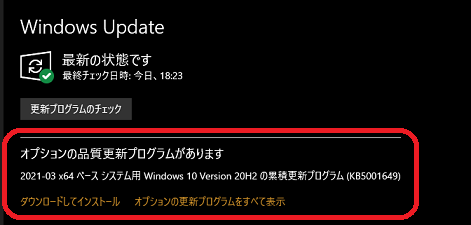
メモリまたはディスクの空き容量が不足しているため ドキュメントを開いたり保存したり出来ませんーOfficeのエラー
このエラーはファイルを開こうとしてちょくちょく出てくるOfficeのエラーです。2021/3/18以降でこのエラーが出てくる場合は(4/15更新)4/13に月例アップデート更新プログラムが配布済みです。Windowsアップデートで最新の状態にしてください。Windows 10 を更新するー Microsoftサポート(3/25更新)3/25現在更新プログラムが配布済みです。Windowsアップデートで最新の状態にしてください。KB5001649を適用してください。ーーーーーーーーーーーーーーーーーーーーーーーーーーーーーーーーー2021/2/24にリリースされて段階的に適用されていった「Windows 10 バージョン 2004/20H2」向けにプレビュー更新プログラム「KB4601382」が原因と思われるため、Microsoftは問題が起きたデバイスに対しロールバック対応するよう案内している。https://forest.watch.impress.co.jp/docs/news/1312136.htmlこのKBプログラムはWindows10 20H2でIMEの不具合を修正するプログラムを含んでいるのですが、ファイルが開かないをお話しにならない。そこで「KB4601382」をコントロールパネルを使ってアンインストールする方法を案内したいと思います。コントロールパネルの開き方(いろいろあります)スタートメニュ右側「ここに入力して検索」にアルファベットでCON、カタカナならコントロールと入力すると画像のように「コントロールパネル」が表示されるのでマウスでクリックする。すると以下画面が開く。画像と違う場合は右上をクリックして「カテゴリー」を選択赤枠の箇所をクリック(2画面とも)更新プログラムの一覧が表示されたら「KB4601382」を探す。項目が多い場合は右上にある検索窓に入力して探す。選択して「アンインストール」を行う。アプリを開いている場合はあらかじめ閉じておく。しばらく待つと完了メッセージがでるので、「OK」そして再起動を求められるので、PCを再起動します。あとは検証をしてみてください。うまくいっていれば今度は「KB4601382」が再インストールされないように設定をするのですが、長くなったので、Microsoftのリンクでご紹介します。Windows 更新プログラムが Windows 10 に一時的に再インストールされないようにする方法―Microsoft今すぐ使えるかんたんノートパソコンWindows10入門/門脇香奈子【3000円以上送料無料】上級ユーザーのためのWindows 10アップグレード技術ガイド (THINK IT BOOKS) [ 塩田紳二 ]今すぐ使えるかんたん Windows 10 完全ガイドブック 困った解決&便利技【電子書籍】[ リブロワークス ]Windows 10完全(コンプリート)大事典/阿久津良和【1000円以上送料無料】できるWindows10 活用編/清水理史/できるシリーズ編集部【3000円以上送料無料】
2021.03.17
コメント(0)
-
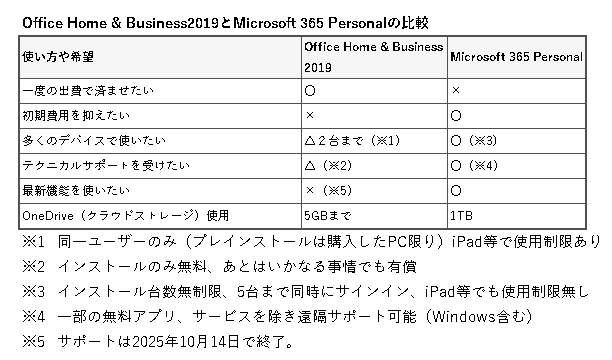
Microsoft365?Office2019?
春で新しくPCを購入される人も多いと思います。また昨年秋サポートが終了した Office2010をまだ使用されていたり、来年にサポートが終了する Office2013そろそろ買い替えようと思っている方もいると思います。現在一般ユーザ向けに販売されている Office製品は Office Home & Business 2019とMicrosoft 365 Personalが主な製品です。一見同じように見えて実は大きな違いがあります。傾向として多くのユーザはサブスクリプションを嫌って買い切り型を好む傾向にあります。実は買い切り型にはサポート期間と言う大きな壁があり、一度購入したら永遠に使えると言うわけではありません。 Office2019は2025年10月14日にすべてのサポートが終了します。それ以降Microsoftは何もサポートを行いません。セキュリティアップデートが終了してしまうので途端にPCはセキュリティーリスクの中に放り込まれます。自分だけは大丈夫ではなくユーザのPCを踏み台にして悪意のあるプログラム等を撒き散らします。仕事で使用されている又は取引先に重大な迷惑かけたりまた自分の持っている機密情報っちさらされたりする可能性があります。また多くのホームページやMicrosoftのページでも使用は可能と書かれていますが、あくまでもPCを一切インターネットに接続しないまたUSB等でファイルのやり取りをしない事が前提になっています。更にサポート終了で一切の検証行為が行われなくなります。Windows10での動作確認サードパーティ製アプリのバージョンアップ対応バグの検証とその修正対応必要なプログラムのダウンロード等になります。※すでにサポート終了のOffice2010以前の製品はこのような状態になっています。Microsoft 365 の新機能ー MicrosoftOffice2019では「できないこと」がかなりあります。「自分はそんな最新の機能なんて・・・」と思っている方がいるとは思いますが、今まではOffice2010、2013、2016など買い切り型単体で機能追加がされてきましたがOffice2019は一切の機能追加はありません。※すでにメインストリームサポート終了のOffice2013、2016もセキュリティアップデートのみです。今後、インターネット記事で「Excelの最新機能が追加」等の紹介があった場合、すべてMicrosoft365のサブスプリクションが必要になります。 Microsoft 365 Personalを選ばない理由はありません送料無料 Microsoft 365 Personal(最新 1年版)|カード版|Win/Mac/iPad|インストール台数無制限(同時使用可能台数5台)バリューマックス
2021.03.05
コメント(0)
-
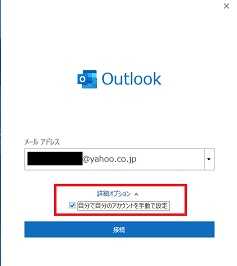
Outlook2019にYahoo!メールを自動登録する場合
Yahoo!メールのサーバー設定が変更された方で設定変更通知を無視されて困っている人があります。Yahoo!メール、Outlookで受信できなくなった また新規にPCを購入して、Outlookに自動登録しようとして失敗する方もいます。ここで手順を一旦確認。1)ホームメニューからファイル、アカウント追加と進みます。(初めての人はアイコンをクリックして起動させると設定画面になります)2)初めての場合には Officeの紐付けMicrosoftアカウントに登録されたアドレスが入った状態で起動します。 Microsoftアカウントもメールを受け取れる様に設定して下さい。3)メールアドレスを登録、注意しておくのが赤枠の中に必ずレチェックを入れて「接続」4)アイコンが出てくるのでここでは「IMAP」を選択します。続いてパスワードの画面が出ますのでWebでYahoo!サービスにログインする際のパスワードを入れて下さい。あれ?パスワードあっているのに問題が発生してしまいました。あれ?エラーが出た!5)下段、アカウント設定の変更をクリックします。こんな画面がでます、3)の画面のあとにこの画面が出て来る事もあります。いずれにしても、プロバイダ(Yahoo!)から提供される、契約書やHPで確認したサーバー情報を入力します。そして、「次へ」またパスワード画面が出てくるので入力して進みます。これでエラーが出てくる場合には、入力情報のミスが多いです。.(ドット)と,(カンマ)の間違いなどです。完了はこんな画面です。注意項目は「完了」をすぐにクリックしないですぐ下の赤枠のOutlook Mobile〜のチェックが外れている(空欄)を必ず確認してから完了をクリックしてください。ワールドデポ
2021.02.13
コメント(0)
-
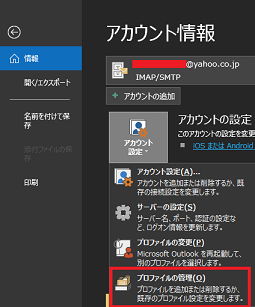
Yahoo!メール、Outlookで受信できなくなった
2月になってOutlookアプリを使ったYahoo!メールを送受信ができなくなった人が多いと思います。(Thunderbirdなどのアプリも同じ原因)これはYahoo!Japan側がセキュリティ強化のためサーバーの設定切り替えを行ったからです。Yahoo!メールをより安全にご利用いただくためのメールソフト設定(送受信認証方式)変更のお願い2020年8月に出ていますのでそれ以前に、OutlookアプリにYahoo!メールの設定をされた方が該当します。アプリの比率だとOutlook2013や Office Premium、2016を使用されている方が大半でしょう。2018年以前にPCを購入、OutlookにYahoo!メールを設定して、PCやOutlookのトラブルが無かった方でYahoo!からの通知を無視していた方中心に発生しています。これは通知した8月から1月中旬までは新旧どちらでも対応できたものが猶予期間を置いて2月になって「新設定」に完全移行したからです。※Outlook2010はサポートが終了しています。新しいOfficeを購入するか、Web版Yahoo!メールを使ってください。トラブルが発生している方の改善方法を案内します。Outlook2016、2019、 Office Premium、 Microsoft 365この4つのバージョンの場合※ Outlook2013の方は、ファイル>アカウント設定>アカウント設定(A)で途中の過程に飛びます。まずOutlookのホーム画面でファイルをクリックアカウント設定>プロファイルの管理>アカウント制御の画面が出たら「はい」ポップアップで画面が出たら「電子メールアカウント」Outlook2013の方もここから合流です。複数アカウント設定している方はYahoo!アカウントをクリックして「変更(A)」設定画面が開きます、IMAP設定の方は赤枠通りになっているかを確認、なっていなければ「変更する」変更後、右下の青枠「詳細設定」をクリックまたポップアップが出るので、もう一度「詳細設定タブ」を選んで赤枠通りに変更する。変更したらOKボタン。今回の一番大きな変更点です。画面が戻るので「次へ」、そしてテスト送受信後OKボタンが出るのでOK。後はOKでポップアップ画面を閉じて、Outlookアプリを再起動します。Microsoft Office 365 Business Premium マイクロソフト オフィス ビジネスプレミアム カード版 1ユーザー5台用 1年版ライセンス【Windows/Mac用】Microsoft 365 Business Standard マイクロソフト オフィス パッケージ版 1ユーザー5台 1年版[Word/Excel/PowerPoint/Outlook/OneNote/Publisher/Access]【Windows/Mac対応】送料無料 Microsoft Office Personal 2019 (永続版)|カード版|Windows10|PC2台マイクロソフト オフィス Microsoft Office Home & Student 2019(Word/Excel/PowerPoint) 1ユーザー2台用 永続ライセンス ホーム&スチューデント パッケージ版【Mac用】送料無料 Microsoft Office Home & Business 2019(最新 永続版)|カード版|Windows10/mac対応|PC2台
2021.02.11
コメント(0)
-
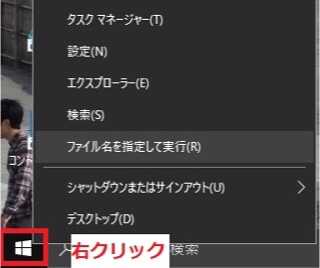
Officeアプリをセーフモードで起動する方法
Officeアプリが起動しない、起動しても動作がおかしいという時は「Officeのセーフモード起動」を行なって下さい。 まず一旦PCを再起動します(シャットダウンではありません、再起動です) Windows10のスタートボタン「右クリック」する。 下から3つ目「ファイル名を指定して実行」を選択。 赤枠の中に以下のコマンドを入力する。アプリごとに異なります。 そのままコピペして使用しても大丈夫です。 • Access …msaccess.exe /safe •Excel …excel.exe /safe •Word …winword.exe /safe •PowerPoint …powerpnt.exe /safe •Outlook …outlook.exe /safe /の前には半角スペースが入るので気をつけて下さい。 これで起動できる場合には「アドイン」を疑って下さい。 できるWord&Excelパーフェクトブック 困った!&便利ワザ大全 Office365/201 [ 井上香緒里 ]
2021.01.12
コメント(0)
-

Outlook2019を使用していたら、送受信ができなくなった(0x8004010F)
Outlookを使用しているときに送受信ができなくなることがあります。原因は一つではありませんここでは0x8004010Fエラーで送受信ができなくなった場合の解消方法を案内します。この現象はユーザー側の故意の動作等で、Outlookデータファイル(.pstファイル)を移動したりしてメールを読み込むための「ルートフォルダ」の設定が外れてしまうために発生してしまう「ユーザー側の使い方のミス」が一番大きな要因です。エラーの状態を見ます。上記の様にタスクバーの上に「!送受信エラー」表示されていたらクリックしてポップアップする画面でエラーコードを確認します。今度はファイル>アカウント設定>アカウント設定Aの順で進みます。開いた画面で、画面下部の「選択したアカウントでは~」の下部のフォルダーの変更ボタンに注目します。ボタンの右側にはフォルダが指定されていますか?空白になっていませんか?これが原因です。フォルダの変更をクリックします。ポップアップで別ウインドウが開きます。[フォルダーの選択] を確認し、受信トレイが表示されていないか確認します。表示されている→そのままクリックして文字反転させて「OK]表示されていない→メールアドレスの左側が + (プラス) マークの場合は、一度クリックして ー (マイナ ス) マークに変えたうえで、[受信トレイ] を選択して [OK] をクリックします。画像の赤枠内のように、「メールアドレス.pst¥受信トレイ」と表示されていれば「OK」ボタン。OutlookおよびPCを再起動してください。これでも解決しない場合もう一操作が必要になります。以下に続きます。 Outlook2019を使用していたら、送受信ができなくなった(0x8004010F)その2
2020.12.15
コメント(0)
-
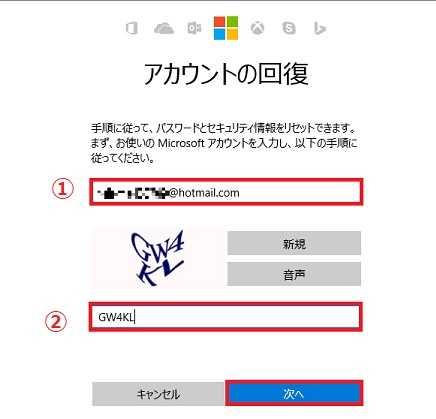
Microsoftアカウントのパスワード
Microsoftアカウント、 Microsoft製品の利用には不可欠になったアカウント(メールアドレス)です。アカウントを忘れてしまう事は論外ですが、パスワードはまあ仕方ないのかなと思います。またパスワード変更をしたいという事もあると思います。 この時、 Microsoftアカウントに連絡用の別アドレスやSMSの受け取る事ができる携帯電話番号の登録がされていれば比較的簡単に問題解決ができるでしょう。Microsoft アカウントに携帯電話番号を登録する方法―MicrosoftサポートSwayMicrosoft アカウントのパスワードを紛失した場合の対処方法―MicrosoftサポートSwayこんな画面を進めて、SMSに送られてきたコードを入力して承認されればパスワード変更が可能になります。 ところがどっこいそうは上手くいかず、「あなたがアカウントの保持者である事が確認できませんでした」と返って来て途方に暮れる方もいると思います。 メールアドレスを使っているので安易に思いがちですが、アカウントはアドレスの意味で無く直訳すれば「口座」の事です。 Microsoftアカウントに限らずGoogleアカウントやApple IDも同様ですが、このアカウントには購入履歴があります。という事はクレジットカードが紐付いている場合もあるので簡単にブロックを崩すわけにはいかないのです。「自分は購入した事ないから」と言ってもそもそもそれを証明する手立てがパスワードであり、SMSで認証コードを受け取って「本人確認」をキッチリする必要があるのです。 GoogleアカウントやApple IDはスマホに紐付けて作ることが多いから必然的に電話番号が紐付いている場合が多いのでここまでトラブルが起きることが少ないのでしょうね。 そうは言っても回復をしないとOfficeの再認証ができず、再インストールができませんのでまだサポート期間が5年弱残っているOffice2016などが使えません。 では以下の手順で Microsoftにアプローチしましょう。メールでアカウントに関するサポートを受ける―Microsoftここに入り Microsoft仮想エージェントを起動してください。 注)問題のあるアカウントとは別の Microsoftアカウントでサインインする必要があります。 注)そのアドレスでメールのやり取りができる事が必須です。 質問に Microsoftアカウントの件と入力するとAIが色々提案してきます。 全て「いいえ」を選択してください。 AIが折れてきて、担当者とお話しする事ができますの表示が出ます。 注)電話ではありません、 Microsoftアカウントについての問い合わせは前述の重要な個人情報が含まれる可能性があるので、電話オペレーターでの対応はありません。 クリックすると後は順に 製品の選択→Microsoftアカウント 問題点→サインインするその他の問題 と選択すると、 Microsoftにメールを送信するの表示が出るのでクリック 「新しいサポート要求」のページが開くのでそこに詳細を記入します。 24時間程度で返事がきます。 本人と確認できれば、待機期間を経てアカウントが回復されます。 以降は Microsoftからのメールに沿ってください。 100%回復が約束されているわけではありません、理解の上トライしてください。 ノートパソコン Office付き 新品 同様 訳あり dynabook T4/L P1T4LDBL WebカメラCore i3 8145U Windows10 1TB 8GB メモリ 15.6インチ フルHD DVDマルチ Microsoft Office ダイナブック 【長期保証付】マイクロソフト Surface Laptop Go(アイス ブルー) 12.4型 Corei5 8GB/128GBモデル THH-00034【12/11 1:59までポイント5倍】直販 ノートパソコン Officeあり:ThinkPad E595 AMD Ryzen 5搭載モデル(15.6型 FHD/8GBメモリー/256GB SSD/AMD Radeon Vega 8/Windows 10/Microsoft Office Personal 2019/ブラック)【送料無料】マイクロソフト Surface Pro 7(プラチナ) 12.3型 Core i3 4GB/128GBモデル VDH-00012【Webカメラ搭載 Zoom対応】ノートパソコン Office付き 新品 同様 訳あり 東芝 TOSHIBA dynabook T5/L Core i5 8265U Windows10 1TB 8GB 15.6インチ フルHD DVDマルチ Microsoft Office P2T5LPBL【スーパーSALE★お買得】ノートパソコン office付き 新品 mouse F5-i3-MA-AP パソコン 15.6型 Windows10 Core i3-10110U 8GB メモリ 256GB M.2 SSD DVDドライブ Microsoft Office付き mouse マウスコンピューター PC BTO【12/11 1:59までポイント5倍】直販 ノートパソコン Officeあり:Lenovo YOGA C740 Core i5搭載(15.6型 FHD マルチタッチ対応/8GBメモリー/256GB SSD/Windows10/Microsoft Office Home & Business 2019/アイアングレー)【送料無料】
2020.12.10
コメント(0)
-
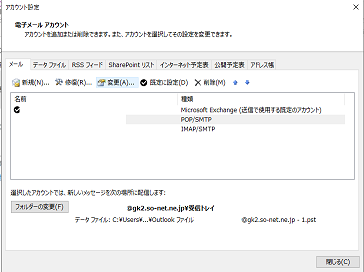
あれ?Outlook2019のサーバー情報設定ができない?
Outlook2019に移行してメールの送受信がおかしい、プロバイダのHPを見るとサーバー情報がセキュリティ向上のため変更されたようだ、ああなんかメール来ていたな。さっそくファイル>アカウント設定>アカウント設定Aと進み問題のアカウントを選択して「修復」タブを選んで進んでも何も変わらない????次に「変更」を選び進んでみる画面が変わったが、前に使っていたOutlook2010で同じことをした時と画面が違う、暗号化(SSL)やポート番号を995にしてくれと書いてあったが見つからない。こんな場合は「プロファイルの管理」から変更します。ファイル>アカウント設定までは一緒です。この後、「プロファイルの管理」を選択します。アカウント制御が出てくる場合は「はい」こんな画面がポップアップしますので、「電子メールアカウント」をクリックあれ?これじゃ同じじゃんという画面が出てきます。でも違います、ここで「変更(A)」をクリックしてください。見たことのある画面が出てくるはずです。※プロバイダのHPから情報を見ている場合はここから「Outlook2013」の設定の欄を見て下さい。必要な情報を入力、変更します。ポート番号、暗号化設定を変更する場合は右下「詳細設定」をクリックします。あとはOKをクリックして送受信テストをすればOKです。この後でMicrosoftコミュニティに質問される場合は送受信テストで発出される「エラーメッセージ/エラーコード」を記載してください。POP、IMAPのいずれのアカウントなのか記載してください。プロバイダ名も記載してください(メールアドレス記載は不可)基本はプロバイダ側が要求している設定を間違えていることが殆どです。Outlookはメールを受け取っている、メールを出そうとしているだけであり郵便局であるインターネットプロバイダに正常につながっていない、プロバイダが機能していない、なんか妨害がある(原因のほとんどがセキュリティソフト)場合です。メールが使えない=Outlookの不具合でなく、設定や外部要因に問題があると考えて下さい。サポート期間の終了したOutlook2010を使用している方はMicrosoft 365 Personal マイクロソフト オフィス カード版 1ユーザー5台 1年版[Word/Excel/PowerPoint/Outlook/OneNote/Publisher/Access]【Windows/Mac対応】
2020.12.07
コメント(0)
-
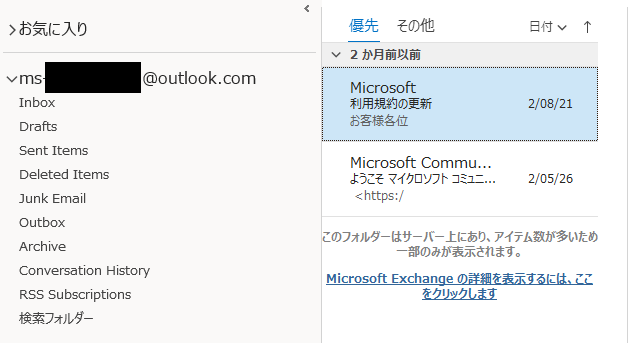
@outlook.jp/outlook.comのメールアドレスをOutlook2019に登録したら、受信トレイが英語になってしまう場合
画像の様にせっかく登録した時に受信トレイが英語になってしまっている場合があります。このページでは画像の様に@outlook.com等のMicrosoftからアドレスを取得してOutlook2019に設定・登録をしたあと、受信トレイが英語になっている場合の設定方法を確認します。原因はアカウントを作成した際に情報が不足している場合に発生することが考えられます。Microsoft Exchangeでアカウント設定されたのであれば、Outlookのアプリからではなく、インターネット閲覧 ブラウザでOutlook.com を開きます(リンクをクリックでO Kです)※サインインを求められたら、該当のアドレスでサインインして下さい。Outlook.comのサイトが開きますので右上の歯車をクリックして下記画面から、 「Outlookの全ての設定の表示」をクリックします。 画面が開いたら、全般>言語とタイムゾーンをクリック。開いた画面で赤枠の、二か所を画面通りに変更して「保存」をクリックして終了です。場合によってはOutlook.com にサインインした際にいきなり以下の画面になる場合もあります。この場合も、同様に言語とタイムゾーンを正しく選択して「保存」をクリックしてください。できるOutlook 2016/山田祥平/できるシリーズ編集部【合計3000円以上で送料無料】Outlookプロ技BESTセレクション
2020.12.06
コメント(0)
-

@outlook.jp/outlook.comのメールアドレスを使っているが受信はできるのに送信ができない。
@outlook.jp/outlook.com/hotmail.com など Microsoftからフリーメールアドレスを取得してOutlook for Windowsなどのメールソフトでメールの受信はできているのに、送信すると送信できずにエラーメッセージが戻ってくる事は無いでしょうか?影響を受ける対象のメールアプリはOutlook2019やWindows10メール、スマホのOutlook、Thunderbirdなど全てのメールアプリです。注)Windows Live Mailはサポートが終了しているのでこれから紹介する方法でも解決しません、メールアプリを変更しましょう。例文)------------------------------------------------------------------------------------------------------件名: アカウントエラーの件送信日時: 2020/11/20 23:43以下の受信者にメールを配信できません:2020/11/20 23:43このメッセージを送信できませんでした。クライアントの処理が失敗しました。後でもう一度メッセージを送信するか、ネットワーク管理者にお問い合わせください。_________________________________________________管理者向けの診断情報:________________________________________________エラーは次のとおりです:[0x80004005-0x00000b22-0x00000501]。Exchange 応答ヘッダー:request-id: 88e8b48d-9d2c-4794-a011-(以下略)------------------------------------------------------------------------------------------------------このメッセージが届く場合は「メールアカウントがスパム対策のため本人認証が必要な状態にあることを警告するメッセージです。Outlook.com上で本人確認のための認証コードをSMSにて受け取り認証をします。今すぐ使えるかんたんMicrosoft 365 Word Excel PowerPoint Outlookまず Outlook.comにサインインします。こんな画面が表示される事がある(スルーの場合もあり)画面が表示されたら、言語:日本語、タイムゾーン:+9.00 札幌、大阪、東京を選択して保存をクリックします。日経スマートワークOUTLOOK 2020 [ 日本経済新聞社 ]次に認証手続きの画面が表示されます(ここが大事です)1)電話番号欄にSMSが受信できる携帯電話番号を入力します。注)該当の携帯電話を持っていない人は近親者(傍に居る事が必須)の番号でもOKです。 Microsoftに記憶、登録などはされません。2)入力したら「コードの送信」をクリックします。注)この段階では絶対に確認をクリックしてはいけません。3)コードがSMSに届くと、画面にも入力欄が出ているので、届いたコードを入力して下さい。そしてここで「確認」をクリックします。注)この操作は1日2回までしかできません。画面が変わらないからといって、クリックしまくるとロックされ24時間たたないと同じ作業ができなくなります。その後、Outlook.comの受信トレイに移動しますのでテスト送信を行なってから普段使っているメールアプリに戻って使ってください。Outlook 2019基本&活用マスターブック/山田祥平/できるシリーズ編集部【1000円以上送料無料】できるポケット Outlook困った!&便利技 200 2019/2016&Microsoft 365対応 [ 三沢友治;できるシリーズ編集部 ](無料電話サポート付)できるOutlook 2016 Windows 10/8.1/7対応 [単行本(ソフトカバー)] 山田 祥平; できるシリーズ編集部9784844380627【中古】できるOutlook 2019 ビジネスに役立つ情報共有の基本が身に付く本Outlook 2019基本&活用マスターブック/山田祥平/できるシリーズ編集部【1000円以上送料無料】できるポケット Outlook困った!&便利技 200 2019/2016&Microsoft 365対応 [ 三沢友治;できるシリーズ編集部 ](無料電話サポート付)できるOutlook 2016 Windows 10/8.1/7対応 [単行本(ソフトカバー)] 山田 祥平; できるシリーズ編集部9784844380627【中古】できるOutlook 2019 ビジネスに役立つ情報共有の基本が身に付く本
2020.12.03
コメント(0)
-

笑っちゃうよね
今日こんな記事を見ました。「PC誌元編集長もため息」お客をたらい回しにするパソコン業界の不親切ープレジテントOnline笑っちゃうしかない、こんな人がPC雑誌の編集長をやっていて在職中に自宅でPCを持っていなかったとは。おまけに政府のITC施策の批判、民間が縦割りなのは当たり前だろ。政府がPCからOS、ソフトウェアまで国有化すれば実現できるレベルの提言。それをろくにチェックせずにアップしちゃうプレジテント編集部。日本のIT化は遠い。サイバーリテラシー IT社会と「個」の挑戦/矢野直明【1000円以上送料無料】
2020.12.03
コメント(0)
-
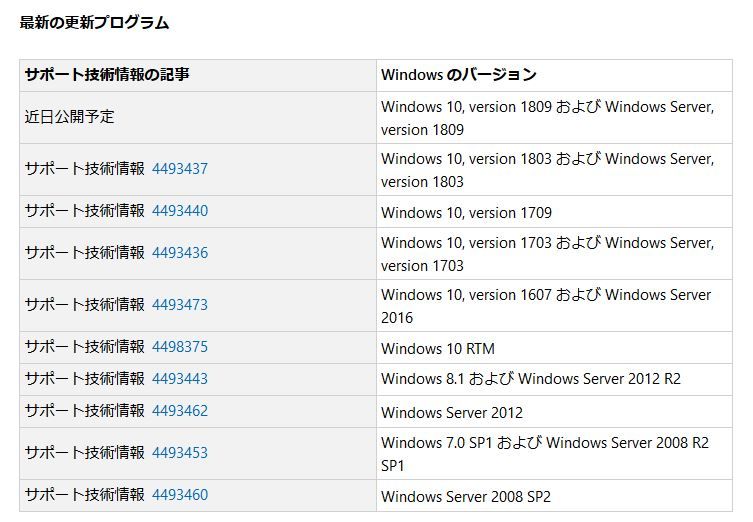
平成最後(Excel2016で令和表示させる)
いよいよ平成も終わり。Microsoft Excelの「令和」対応ですが4/1発表ではやはりタイトなようです。4月中旬から「Insiderプログラム」(機能テスター)向けに配信されようやっと配信のめどがついたようで2019/04/26(日本時間)に配信開始の発表がありました。日本の元号変更に関する Windows の更新プログラムについて - KB4469068Windows10のバージョン1809(最新版)以外は配信が開始されたようです(4/28現在)上記以外の方は手動でアップデートしExcel(Office)の更新をすればOKみたいです。うまくアップデートできない方やバージョン1809をお使いの方は今のところの発表では5月末までの間、アップデートされるのを待つしかありません。しかし、必要に迫られ「令和元年5月1日」と表示させたい方は「ユーザー定義」を使って表示させることができます。日付を入力セルを右クリックし、「セルの書式設定」「表示形式」「ユーザー定義」を選択し種類(T)の枠内に[>43830]ggge"年"m"月"d"日";[>43585]"令和元年"m"月"d"日";ggge"年"m"月"d"日"これをコピペして入れれば画像のように表示されます。(2年以降は数字になります)令和元年を”R1年”に変えたい方はその部分を書き換えればOKです。ユーザー定義は使い道が広いので以下の本でお勉強を。できるExcelパーフェクトブック困った!&便利ワザ大全 2016/2013/2010/2007対応 [ きたみあきこ ]できるExcel困った!&便利技パーフェクトブック 2013/2010/2007/2003/2002対 [ きたみあきこ ]
2019.04.28
コメント(0)
-

Excel 起動時に [Microsoft Excel は動作を停止しました] と表示され起動できない現象が発生しています。
タイトルの様な事象が発生している様ですWindows7+Excel2010です。もうこの組み合わせで使用されている方は買い替えを検討しましょう。Windows7のセキュリティサポート期間はあと1年です。OS にはサポート期限が あります!まあ明日買いに行ける方は少ないと思いますので、下記リンクに回避策を上げておきます。Excel 起動時に [Microsoft Excel は動作を停止しました] と表示され起動できない現象が発生しています。今度PCを購入する際は、Officeなしのマシンを購入しMicrosoft Office 365 Solo を購入しましょう。1TBのOneDriveの使用、テクニカルサポート無料です。オンラインストレージはG-Driveやicloudの有料分より単価がお得です。またサポートについても、従来のpremium製品(購入から1年間サポー無料、最新盤へのアップグレード)がOffice2019からなくなる予定です。Microsoftサポートに電話してもきっちりお金を取られます(電話によるサポートは有償による遠隔操作サポートのみ)気楽にメーカーや販売店、プロバイダに「Microsoftサポートに電話して」言われてかけると何十分もまったあげくお金の話になり、不愉快な思いをされる方もるとおもうので、まずはMicrosoft コミュニティにアクセスして類似事象の解決策がないか確認しましょう。Microsoft Office 365 Solo マイクロソフト オフィス 2016 カード版 1ユーザー5台 1年版ライセンス【Windows/Mac対応】【新品】【本】できるOffice 365 2017年度版 インサイトイメージ/著 できるシリーズ編集部/著
2019.01.08
コメント(0)
-

マイクロソフトOfficeソフト(エクセル・ワード)ご購入の方にご注意
初心者でエクセル・ワードが入った、マイクロソフトOfficeソフトをご購入検討中(PCも含め)の方注意しないと金銭的損失というよりちょっぴり「痛い目」にあうかも。ビジネス需要だけでなく、個人にも浸透している「エクセル」「ワード」「アウトルック」ですがPCに精通した人でもちょっとした不具合でサポートを受けたいと思う人は多いですよね。法人契約の方は、会社のIT担当や保守契約がされていればそちらを利用できますが、個人の方は購入商品をまちがえると「1年間の無償サポート」を受けることができず、購入当日でも「有償」になってしまいます。エクセル・ワードはダウンロードが無事すめば(ここまでは無料)使うだけなら問題ありませんがアウトルックは「メールアカウント設定」が必要でここで躓く人が多数います。アカウント設定は購入店や代理の電気屋がしてくれますが、中には精通していない人間が多くいい加減な設定をされ泣きをみます。※つまりここで無償サポートが必要になってきます。アカウント設定はプロバイダーでサポートが受けれる場合があります、またサーバー情報など、プロバイダー側の情報(契約書やHP参照)も必要です。なによりパスワードも必要です。購入時のメーカー・販売店の「保証」はハードウェアと基幹ソフトであるWindows10までで、オフィスなど他のソフトウェアは入りません。ダウンロード型になるのでいわゆる「初期不良」が存在しないからです。(いわゆるバグについては、更新アップデートでサポートされます)パソコン同時購入者様専用/ MicrosoftOffice Personal 2016 PIPC Word2016 Excel2016 Outlook2016 (PowerPoint無し)★未開封★ パソコン同時購入者様専用/ MicrosoftOffice Home&Business Premium PIPC 2013 Word Excel Outlook PowerPoint プラス Office 365 サービス蘇桜屋これは同じ通販ショップでパソコン同時購入者用ですが、上下どちらが泣きを見る商品でしょう。下が2013であることは別にして。答えはまた別の機会に。
2018.03.03
コメント(0)
全37件 (37件中 1-37件目)
1
-
-

- 花、風景の写真を撮るカメラとレンズ
- 望遠マクロ撮影(11/3)
- (2024-11-11 14:52:31)
-
-
-

- 私のPC生活
- デバイスの有効化・無効化をオンライ…
- (2024-11-04 20:30:05)
-
-
-

- 楽天市場でショッピング! 楽天市場…
- 【商品紹介】ふわもちっ裏起毛パンツ
- (2024-10-29 12:53:27)
-






